Tổng Hợp 4 Cách Trích Xuất Camera Hikvision Nhanh Chóng Và Hiệu Quả
18/11/2024
1637 người đã xem bài viết
Trích xuất dữ liệu là một tính năng hỗ trợ kiểm soát, quản lý an ninh hiệu quả được tích hợp trong hầu hết những thiết bị camera giám sát tiên tiến hiện nay, bao gồm cả Hikvision camera. Tuy nhiên, không phải ai cũng biết cách trích xuất hình ảnh camera Hikvision khi cần thiết. Trong bài viết dưới đây, PANACO sẽ hướng dẫn chi tiết các cách trích xuất camera Hikvision đơn giản nhất.
Trích xuất hình ảnh camera là gì?
Trích xuất hình ảnh camera là quá trình lấy dữ liệu video hoặc hình ảnh từ bộ nhớ trên thiết bị camera giám sát. Mục đích của quá trình này nhằm lưu trữ, phân tích hoặc cung cấp bằng chứng pháp lý có ích cho các cơ quan chức năng và những bên liên quan.
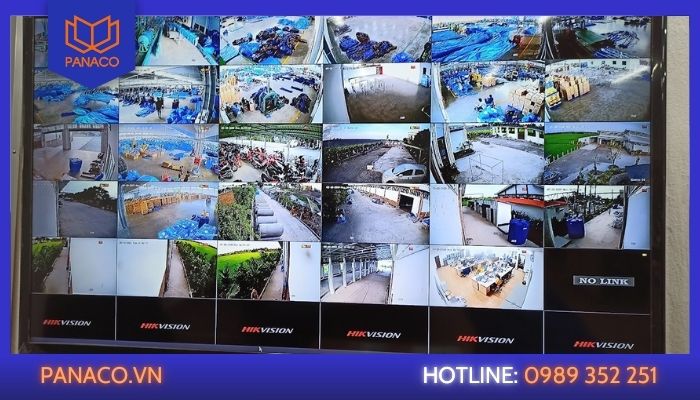
Tìm hiểu khái niệm trích xuất hình ảnh camera
Các cách trích xuất camera Hikvision đơn giản và nhanh chóng
Nổi tiếng là thương hiệu camera giám sát đi đầu trong việc ứng dụng công nghệ tiên tiến, các dòng camera của Hikvision giúp tăng cường giám sát an ninh khu vực. Trong đó, khả năng kết nối đa thiết bị và lưu trữ dữ liệu linh hoạt là một trong những tính năng ưu việt của các sản phẩm camera đến từ thương hiệu này. Người dùng có thể trích xuất camera Hikvision từ nhiều nguồn khác nhau khi cần xem dữ liệu. Dưới đây là hướng dẫn chi tiết các cách trích xuất camera Hikvision đơn giản nhất.
Trích xuất camera Hikvision thông qua phần mềm iVMS-4200
iVMS-4200 là phần mềm quản lý video được hỗ trợ đi kèm khi người dùng sử dụng camera của hãng Hikvision với các tính năng thông minh như xem trực tiếp video, ghi hình và xem lại những video đã ghi. Chính vì vậy, khi cần thiết trích xuất camera thì người dùng có thể lấy dữ liệu thông qua phần mềm này trên cả máy tính và điện thoại một cách dễ dàng chỉ với vài thao tác đơn giản:
- Bước 1: Mở phần mềm iVMS 4200 đã được cài đặt và nhấn chọn tính năng “Remote Playback” – “Phát lại Remote”.
- Bước 2: Nhấn chọn vào mắt camera cần trích xuất dữ liệu.
- Bước 3: Nhấn chọn vào thời gian, ngày giờ chính xác cần xem lại trên thanh timeline.
- Bước 4: Sử dụng tính năng ghi lại hình ảnh trực tiếp từ file hoặc xuất video theo thời gian cố định để trích xuất camera Hikvision. Sau đó, lưu dữ liệu vừa xuất vào ổ đĩa C với đuôi mp4 hoặc vào thiết bị khác an toàn.
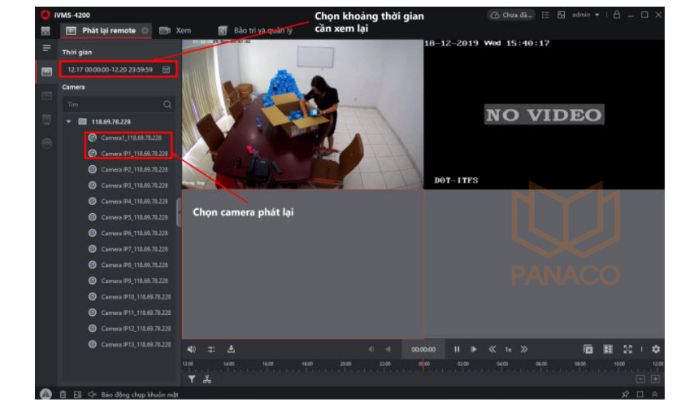
Hướng dẫn trích xuất camera Hikvision từ phần mềm iVMS-4200
Lưu ý, để trích xuất camera iVMS 4200 thành công thì thiết bị cần đảm bảo các điều kiện sau:
- Phần mềm iVMS 4200 đã được cài đặt trên máy tính hoặc điện thoại cũng như được thêm camera cần trích xuất dữ liệu và hoạt động bình thường.
- Thiết bị đầu ghi đang hoạt động, được kết nối mạng ổn định không bị gián đoạn trong quá trình thu và lưu trữ video.
- Dung lượng ổ cứng tối thiểu 2GB để có thể lưu trữ video lâu dài cũng như trích xuất những dữ liệu cũ hơn.
Cách trích xuất camera Hikvision bằng việc sao chép dữ liệu từ đầu ghi
Để áp dụng cách xem lại camera trên đầu ghi Hikvision thì bạn cần chuẩn bị một USB có dung lượng tối thiểu 4GB hoặc lớn hơn nếu cần lưu trữ nhiều dữ liệu. Sau đó tiến hành thực hiện trích xuất dữ liệu camera theo các bước sau:
- Bước 1: Cắm USB vào đầu ghi hình tại cổng kết nối “Lan & USB” rồi nhấn chọn “Export” trên màn hình giám sát.
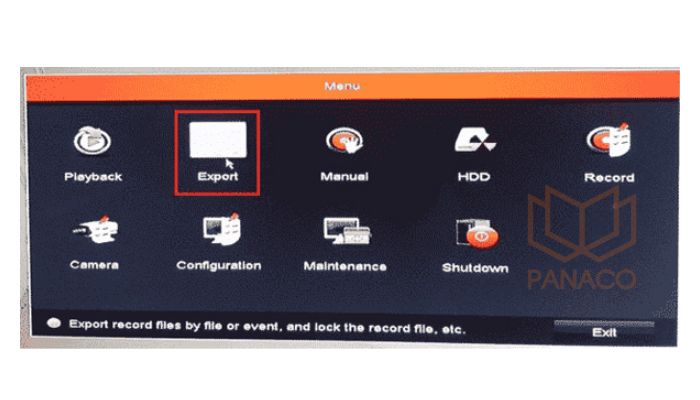
Cắm USB vào đầu ghi và nhấn “Export” trên màn hình giám sát
- Bước 2: Nhấn chọn vào thiết bị camera và thời gian cụ thể cần trích xuất hình ảnh rồi bấm nút “Tìm kiếm”.
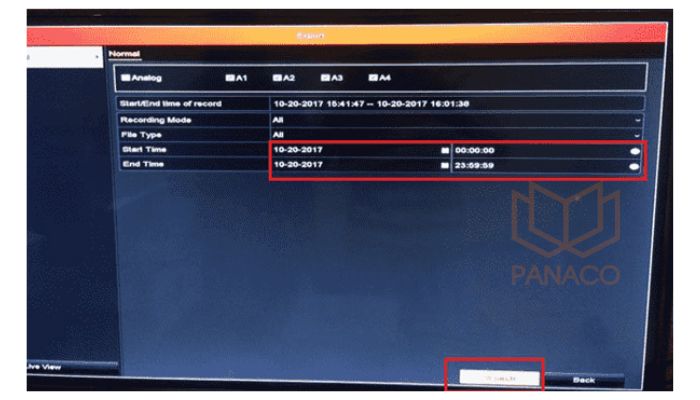
Chọn thời gian và thiết bị camera cần xuất dữ liệu và nhấn “Tìm kiếm”
- Bước 3: Xác nhận trích xuất dữ liệu theo yêu cầu của hệ thống và nhấn chọn vào các ô A1, A2, A3,… rồi bấm nút “Export” để trích xuất File.
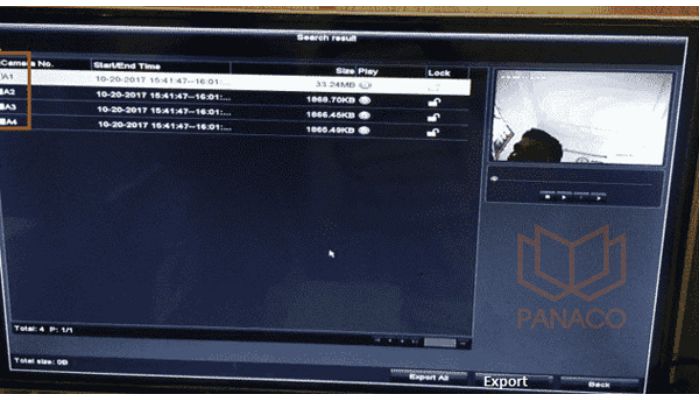
Chọn video cần xuất và nhấn “Export”
- Bước 4: Đến khi màn hình hiển thị các tùy chọn lưu file, bạn hãy chọn tính năng sao lưu video vào thư mục của USB và nhấn nút Export để copy. Sau đó, tháo USB trên đầu ghi và gắn vào máy tính hoặc các thiết bị hỗ trợ trình chiếu để xem lại video. Lưu ý, nếu xảy ra lỗi không mở được file thì bạn cần kiểm tra và điều chỉnh lại định dạng video MP4 hoặc AVI để xem được video trên máy tính.

Lưu video vừa trích xuất vào thư mục của USB
Trích xuất dữ liệu hình ảnh camera Hikvision bằng trình duyệt web
Đối với cách trích xuất camera Hikvision bằng trình duyệt Web, bạn có thể thực hiện theo các bước hướng dẫn lấy file sau đây:
- Bước 1: Mở trình duyệt Web trên máy tính thường sử dụng như Chrome, Cốc cốc, Firefox,… và gõ địa chỉ IP hoặc tên miền camera Hikvision trên thanh “search”. Sau đó, đăng nhập tài khoản đầu ghi bằng tên user và mật khẩu.
- Bước 2: Nhấn chọn thiết bị camera cần xem lại video, bấm nút “Playback” – “Phát lại” và mũi tên xuống nằm ở góc dưới cùng bên phải giao diện.
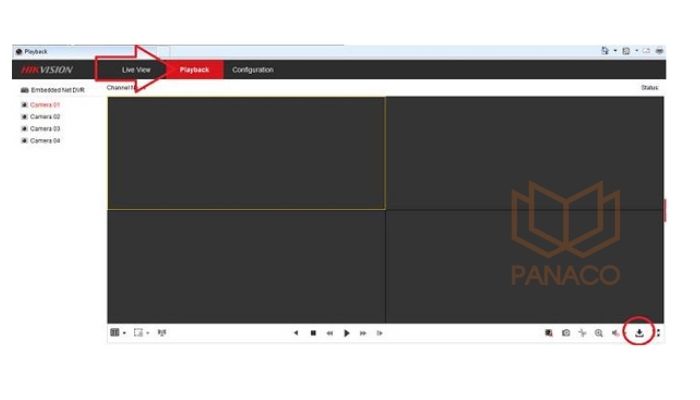
Đăng nhập tài khoản đầu ghi Hikvision trên trình duyệt web và nhấn “Playback”
- Bước 3: Đến khi màn hình hiển thị hộp thoại Download và timeline dữ liệu của camera, bạn tick chọn vào thời gian cụ thể cần trích xuất video rồi nhấn “Download” để tải về máy tính.
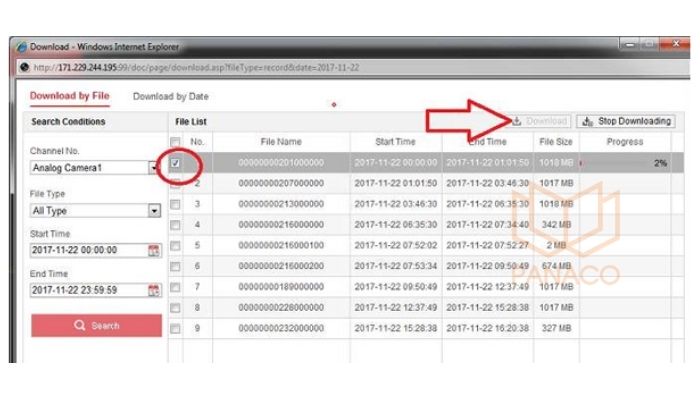
Chọn thiết bị camera và thời gian cần trích xuất video rồi nhấn “Download”
Nếu sau khi trích xuất dữ liệu camera Hikvision trên trình duyệt web nhưng không biết file đã lưu trong thư mục nào trên máy tính thì bạn có thể tìm file theo cách sau:
- Truy cập đầu ghi camera Hikvision bằng tên miền/địa chỉ IP trên trình duyệt Web và đăng nhập tài khoản.
- Vào mục “Configuration” và nhấn tùy chọn “Local”.
- Kiểm tra thông tin thư mục đã lưu file vừa trích xuất tại mục “Save downloaded file to”.
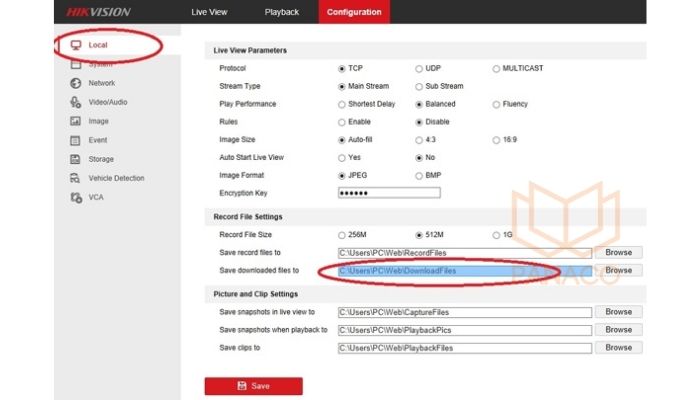
Kiểm tra thư mục đã lưu video vừa trích xuất tại mục “Configuration”
Cách trích xuất camera Hik-connect để xem lại hình ảnh
- Bước 1: Đăng nhập tài khoản quản lý camera trên Hik-connect app điện thoại.
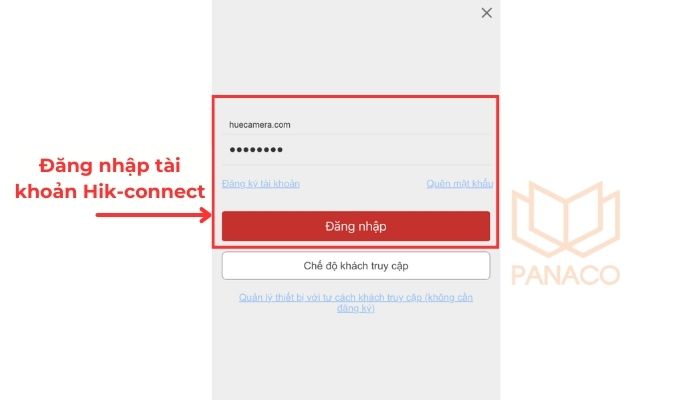
Mở ứng dụng Hik-connect trên điện thoại và đăng nhập tài khoản
- Bước 2: Bấm vào nút có hình mũi tên quay ngược kèm biểu tượng Play nằm trên cùng bên trái giao diện.
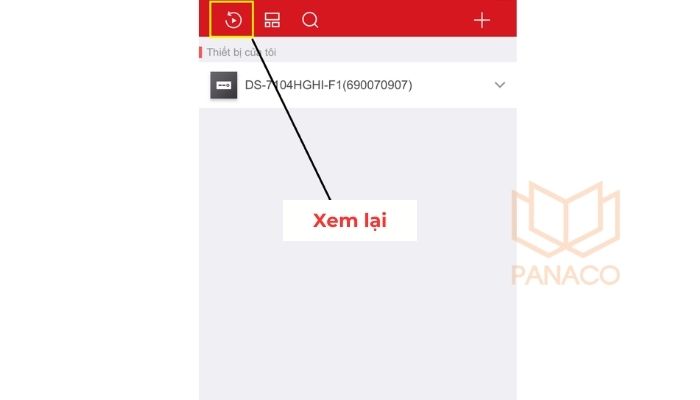
Nhấn nút “Xem lại” trên cùng giao diện
- Bước 3: Chọn ngày giờ chính xác cần xem truy xuất dữ liệu cũ tại mục “Ngày phát lại” và “Thời gian phát lại” để hiển thị những video đã được lưu lại vào khoảng thời gian đó. Tiếp theo, tick chọn video xuất file và nhấn “Bắt đầu xem lại”.
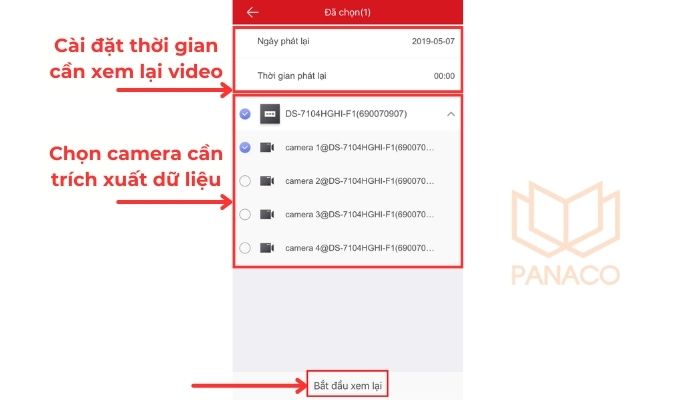
Cài đặt camera và thời gian cần trích xuất video rồi nhấn “Bắt đầu xem lại”
- Bước 4: Khi hệ thống bắt đầu chạy video, bạn nhấn vào biểu tượng máy quay nằm ở phía dưới cùng giao diện để tiến hành ghi lại đoạn dữ liệu cần trích xuất. Để dừng quá trình lấy dữ liệu, bạn cũng nhấn vào nút máy quay rồi nhấn chọn mũi tên ở phía trên cùng bên trái giao diện quay trở lại trang trước.
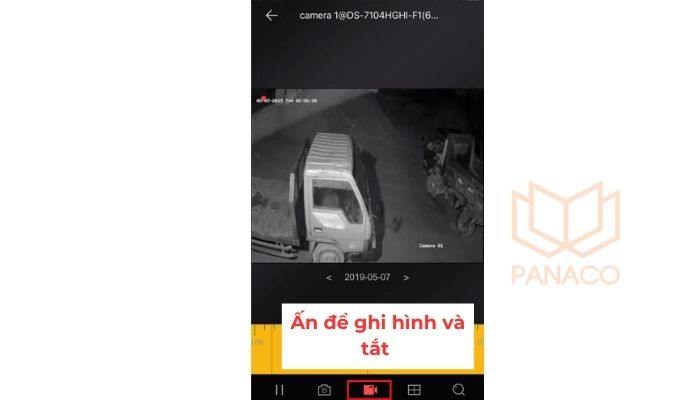
Nhấn biểu tượng máy quay để ghi hình ảnh cần xuất và nhấn thêm một lần để dừng ghi
- Bước 5: Tại giao diện “Thiết bị của tôi”, bạn bấm nút “Thêm” và nhấn tùy chọn “Hình ảnh và video”. Tiếp theo, nhấn vào đoạn video vừa ghi để xem lại. Sau đó, bạn bấm biểu tượng tệp tin để tải dữ liệu về điện thoại.
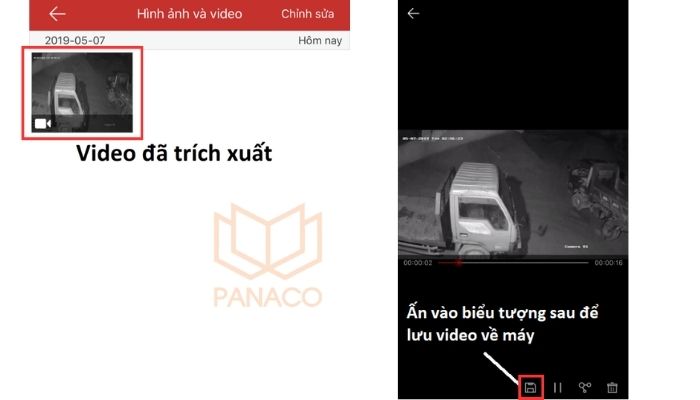
Chọn video vừa ghi và nhấn nút Save để tải video về máy
XEM THÊM: Cách lắp đặt camera Hikvision chi tiết | Hướng dẫn A – Z
Vì sao đã trích xuất camera nhưng vẫn không xem được video?
Nguyên nhân
Lỗi không xem được dữ liệu vừa trích xuất camera Hikvision có thể xuất phát từ những nguyên nhân phổ biến sau đây:
- Hiển thị sai thời gian không thể kiểm tra camera.
- Camera không ghi hình lại tại mốc thời gian mà bạn cần trích xuất video.
- Thời gian lựa chọn để trích xuất dữ liệu đã quá lâu, vượt ngoài khả năng lưu trữ của bộ nhớ.
- Các dữ liệu trên camera bị lỗi do ổ cứng đầy bộ nhớ.
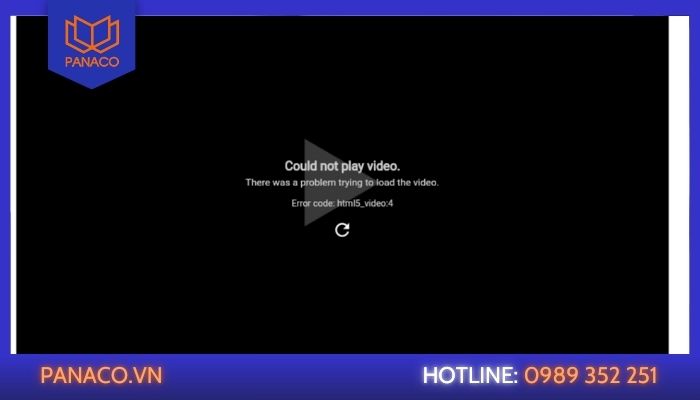
Lý do dẫn đến lỗi không thể phát video được trích xuất camera Hikvision
Biện pháp khắc phục
- Kiểm tra quyền truy cập: Nếu người khác xem được video trên điện thoại của họ nhưng bạn vẫn không thể xem được thì có thể tài khoản Hikvision trên thiết bị của bạn đã tự đăng xuất và cần phải đăng nhập lại.
- Kiểm tra tình trạng thẻ nhớ: Nếu bạn sử dụng camera Hikvision Wifi không dây thì dữ liệu ghi hình sẽ được lưu trong thẻ nhớ. Do đó, trường hợp không thể phát được video đã trích xuất từ camera thì có thể xuất phát từ nguyên nhân thẻ đã đầy dung lượng cần thay thẻ mới.
- Kiểm tra ổ cứng: Trường hợp ổ cứng đầu ghi camera có dấu hiệu bị hỏng, đèn thông báo chuyển sang màu đỏ thì bạn cần sửa chữa hoặc thay thế đầu ghi mới để có thể xuất video cũng như trình phát bình thường.
- Cài đặt lại chế độ ghi hình: Truy cập vào phần mềm quản lý video, kiểm tra và bật lại chế độ ghi cho mắt camera đã bị tắt trước đó.
- Khởi động lại thiết bị được sử dụng để trích xuất camera Hikvision, đảm bảo đường truyền internet ổn định.
XEM THÊM: Hướng Dẫn Cách Reset Camera HIKVision Về Mặc Định
Như vậy, bài viết trên đã hướng dẫn các cách trích xuất camera Hikvision cực đơn giản cũng như cách khắc phục lỗi không thể phát video lưu từ camera hiệu quả. Nếu bạn đang sử dụng camera Hikvision nhưng gặp khó khăn khi tự trích xuất dữ liệu hoặc có nhu cầu lắp đặt camera giám sát Hikvision chính hãng, giá tốt thì hãy liên hệ ngay đến PANACO để được hỗ trợ tốt nhất. Tự hào là đơn vị phân phối thiết bị camera và cung cấp giải pháp lắp đặt camera trọn gói uy tín tại TPHCM, PANACO cam kết giúp khách hàng xây dựng hệ thống giám sát an ninh toàn diện, dễ vận hành và tối ưu chi phí nhất.

Chia sẻ bài viết:

Giao hàng linh động
Giao hàng nhanh tới tay người sử dụng trong ngày, tối đa 72h
Chất lượng vượt trội
Sản phẩm có nguồn gốc xuất xứ rõ ràng, cam kết chất lượng
Giá cả cạnh tranh
Cam kết mức giá bán và chiết khấu tốt nhất cho khách hàng
Hậu mãi chu đáo
Bảo hành toàn diện đầy đủ, đổi trả miễn phí 30 ngày


























